
环境准备
在开始安装之前,你需要确保你的服务器环境已经搭建完毕。WordPress通常要求支持PHP和MySQL数据库。你可以选择使用本地服务器如XAMPP、WAMP,或者使用在线虚拟主机。
安装PHP和MySQL
你需要确保服务器中已经安装PHP和MySQL,并且版本满足WordPress的要求。一般来说,推荐使用PHP 7.4或更高版本,以及MySQL 5.6或更高版本。你可以通过命令行或者直接在你的服务器管理面板中检查这些信息。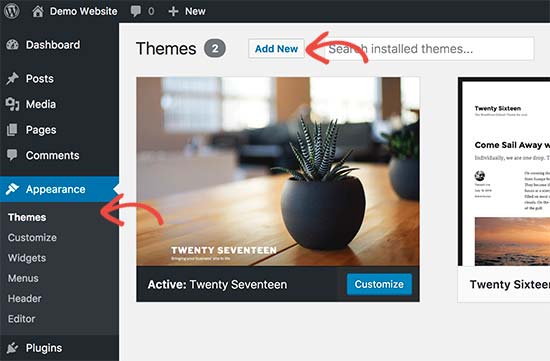
下载WordPress
你需要下载WordPress的最新版本。你可以前往WordPress官方网站(wordpress.org)下载最新的压缩包。下载完成后,将其解压到你的网站根目录。
配置数据库
在安装WordPress之前,需要配置数据库。登录到你的MySQL数据库管理工具,比如phpMyAdmin,创建一个新的数据库,并记下数据库名称、用户名和密码。这些信息稍后将在WordPress安装过程中使用。
修改wp-config.php文件
在解压后的WordPress文件夹中,有一个名为wp-config-sample.php的文件。将其复制并重命名为wp-config.php。打开这个文件,并根据你创建的数据库信息进行如下修改:
找到以下几行并填写你的数据库信息:
define(DB_NAME, 填写你的数据库名称);
|更多精彩内容请访问https://www.2090ai.com|
define(DB_USER, 填写你的数据库用户名);
define(DB_PASSWORD, 填写你的数据库密码);
define(DB_HOST, localhost); // 一般情况下,localhost即可
保存修改后的文件。
运行安装程序
现在,打开你的浏览器,输入你的网站地址。你应该能看到WordPress的安装页面。按照屏幕上的提示,选择你的语言,点击“继续”,然后填写网站的基本信息,包括网站标题、用户名、密码和电子邮件地址。
完成安装
在点击“安装WordPress”后,你会看到安装成功的消息。此时,你可以通过输入刚刚设定的用户名和密码登录到WordPress后台。在这里,你可以选择主题、自定义设置,以及安装插件,来进一步提升你网站的功能。
后续步骤
安装成功后,你根据自己的需求安装一些常用插件,比如SEO优化插件、缓存插件以及安全插件等。这将帮助你更好地管理和优化你的网站。
通过以上步骤,你就可以轻松在PHP环境下安装WordPress,快来开始你的网站搭建之旅吧!
本文标题:轻松掌握,WordPress在PHP下安装的详细教程大揭秘
网址:https://www.2090ai.com/2025/04/20/tutorial/46700.html
本站所有文章由wordpress极光ai post插件通过chatgpt写作修改后发布,并不代表本站的观点;如果无意间侵犯了你的权益,请联系我们进行删除处理。
如需转载,请务必注明文章来源和链接,谢谢您的支持与鼓励!










